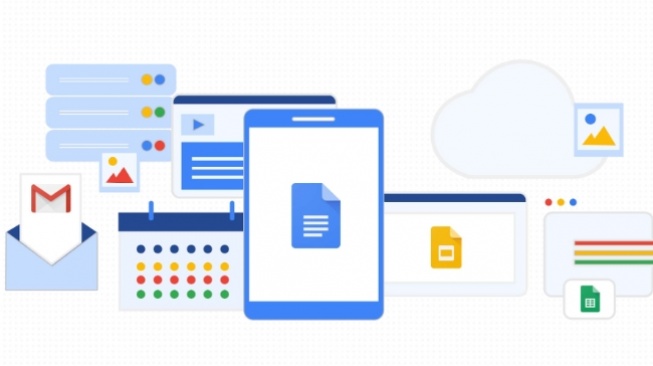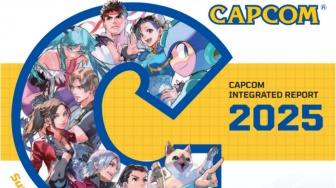Suara.com - Cari tahu bagaimana cara membuat daftar isi otomatis di Google Docs dengan mudah? Ikuti panduan Google Docs berikut ini untuk bisa membuat daftar isi otomatis dengan mudah.
Google Docs adalah salah satu alat pengolah kata yang sangat populer dan sering digunakan untuk membuat berbagai jenis dokumen, mulai dari laporan, artikel, hingga karya ilmiah.
Salah satu fitur yang sangat berguna bagi pengguna adalah kemampuan untuk membuat daftar isi secara otomatis.
Daftar isi otomatis akan mempermudah pembaca dalam menavigasi dokumen yang panjang dan berisi banyak bagian atau bab. Berikut adalah panduan lengkap cara membuat daftar isi secara otomatis di Google Docs.
Cara Membuat Daftar Isi Otomatis di Google Docs
![Logo Google Docs. [ist]](https://media.suara.com/pictures/653x366/2024/01/30/29827-logo-google-docs.jpg)
Dirangkum Suara.com, berikut ini bagaimana cara membuat daftar isi otomatis di Google Docs dengan mudah.
1. Gunakan Gaya Heading
Langkah pertama yang harus dilakukan adalah memastikan dokumen Anda menggunakan gaya heading atau gaya judul. Google Docs mengandalkan gaya heading untuk mengenali dan menandai bagian-bagian penting dari dokumen, seperti bab atau subbab.
- Pilih teks yang ingin Anda jadikan sebagai judul atau subjudul.
- Di menu atas, klik Format, pilih Paragraph styles, dan pilih gaya judul yang sesuai seperti Heading 1 untuk bab utama, Heading 2 untuk subbab, dan seterusnya.
- Anda juga bisa mengubah ukuran font, warna, atau jenis font sesuai keinginan Anda, tetapi pastikan gaya heading tetap digunakan.
Tips: Gunakan Heading 1 untuk judul bab utama, Heading 2 untuk subjudul, dan Heading 3 untuk bagian yang lebih mendetail. Semakin tinggi angka heading, semakin rendah tingkatannya.
Baca Juga: Cara Membuat Daftar Isi Otomatis di Microsoft Word, Memudahkan Pekerjaan
2. Tempatkan Kursor di Tempat yang Diinginkan untuk Daftar Isi
Setelah judul dan subjudul diatur menggunakan heading, langkah selanjutnya adalah menentukan tempat untuk meletakkan daftar isi.
Tempatkan kursor di awal dokumen atau di halaman yang ingin Anda masukkan daftar isi. Biasanya, daftar isi diletakkan di halaman pertama sebelum konten utama dimulai.
3. Masukkan Daftar Isi
Sekarang saatnya untuk membuat daftar isi secara otomatis.
- Klik menu Insert (Sisipkan) di bagian atas layar.
- Pilih opsi Table of contents (Daftar isi) dari dropdown menu.
- Anda akan diberikan beberapa pilihan gaya daftar isi, seperti daftar isi dengan nomor halaman atau tanpa nomor halaman. Pilih salah satu yang sesuai dengan preferensi Anda.
Google Docs akan secara otomatis membuat daftar isi berdasarkan heading yang telah Anda tentukan sebelumnya. Daftar isi akan menyertakan semua heading yang ada dalam dokumen Anda dan menautkannya ke bagian yang relevan.